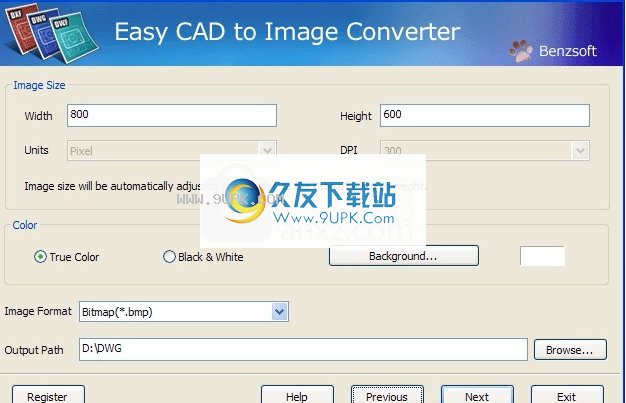Easy CAD to Image Converter 3.2101汉化中文版CAD转图片软件

Easy CAD to Image Converter
宝哥软件园为您提供Easy CAD to Image Converter免费下载,Easy CAD to Image Converter是一款专业的CAD转图片软件。
软件大小:4.8MB
软件类型:国外软件
软件语言:简体中文
软件授权:自由软件
最后更新:2021-09-05 09:04:36
推荐指数:
运行环境:Win7/Win8/Win10/WinALL
查看次数:
易CAD转图像转换器是一款专业的CAD转图像软件。Easy CAD转图像转换器是一个很好的将CAD绘图格式转换成图片格式的程序。该软件可以将最常见的CAD绘图格式转换为图像格式,支持DXF格式文件转换为jpeg、BMP等图像格式,也支持DWG文件转换为GIF、TIFF、PNG等图像格式;使用该软件,用户无需基于AutoCAD的产品,即可将CAD工程图转换为各种图像和图形格式。该程序还支持计算机辅助设计绘图渲染和将绘图批量渲染成所需大小的文件,特别是对于没有安装该文件的计算机。对于安装CAD的用户来说,这个功能非常有意义,因为它可以让你不用安装就可以浏览设计图。计算机辅助设计程序;需要的用户可以下载体验。
软件特色:
easy CAD转图像转换器很好用,所以你不需要任何专业知识或背景就能上手。支持DWG、DXF和DWF文件的向前和向后版本
这个程序不仅是一个文件格式转换器,而且可以批量地将DWG、DXF和DWF的图形文件渲染成任何大小的图像文件
工具对于计算机辅助设计工程图的读者来说,基于计算机辅助设计的软件产品不会安装在他们的计算机上。图片对每个人来说都很容易。
您可以将多个图形文件批量转换为图像文件,并选择要转换的布局和图层
自定义导出区域和线宽,并指定输出图像的高度、宽度、DPI和背景颜色
它支持输出灰度图像文件,该程序还支持加载SHX字体和外部参照块
安装步骤:
1.用户可以点击本网站提供的下载路径下载相应的程序安装包
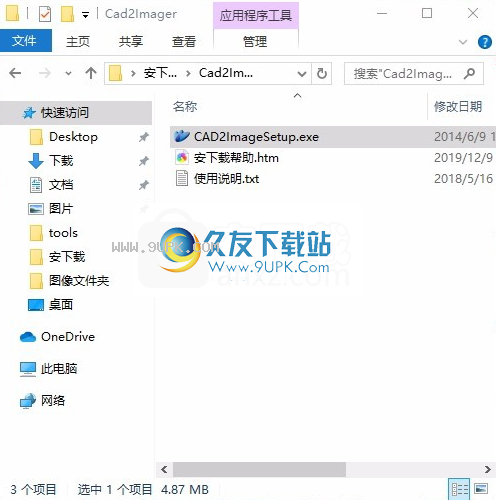
2.只需使用解压功能打开压缩包,双击主程序进行安装,弹出程序安装界面
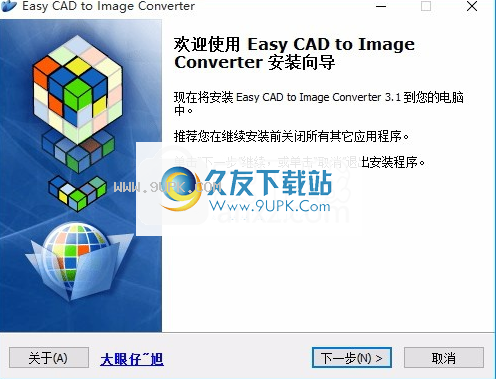
3.您可以单击“浏览”按钮,根据需要更改应用程序的安装路径。
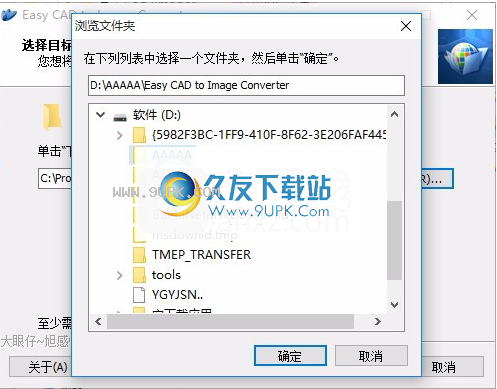
4.桌面快捷方式的创建可以根据用户的需求来决定
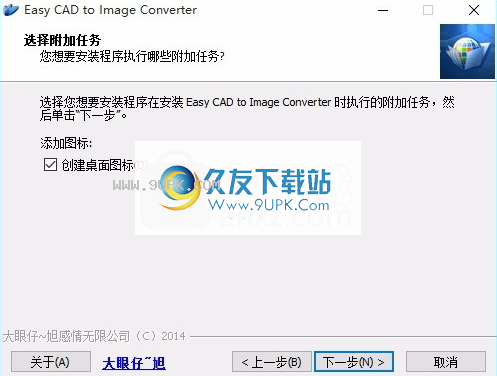
5.现在准备安装主程序,单击安装按钮开始安装
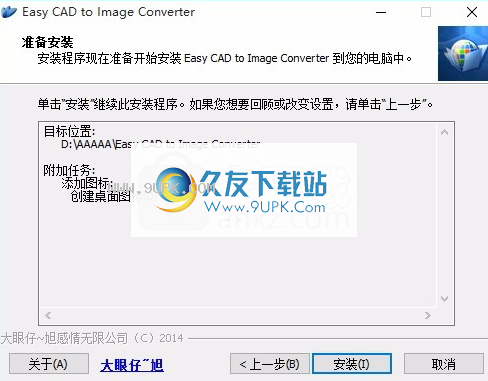
6.根据提示点击“安装”,弹出程序安装完成界面,点击“完成”按钮。

软件功能:
将DXF、DWG和DWF的图纸转换为BMP、JPEG、GIF、TIFF、PNG、TGA和其他图像格式从多个图形文件批量转换为图像文件
在您选择的文件夹(包括子文件夹)中自动搜索图形文件
可编辑文件列表从多个位置收集图形文件
您可以选择要转换的布局和图层,并自定义出口区域和线宽
指定输出图像的高度、宽度、DPI和背景颜色。
灰色输出图像文件,如有必要,加载SHX字体和外部参照块
官方教程:
有两个转换选项,每个转换选项一个
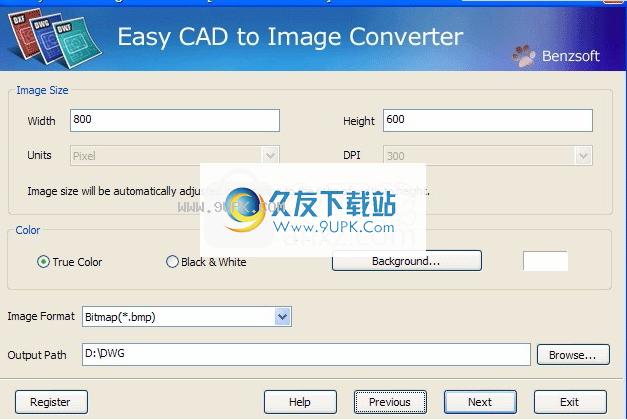
1.单文件转换模式

2.多种文件转换模式(也称为批量转换模式、批量转换模式)
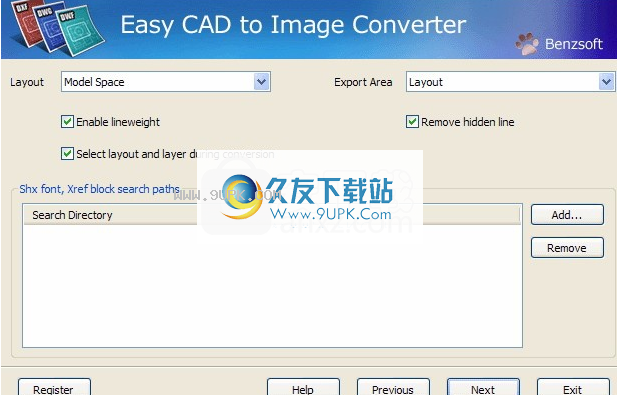
当您单击“选择文件.”时按钮,您将能够选择一个或多个PDF文件。
当您单击“选择文件夹.”时按钮,您可以选择一个文件夹,文件夹中的所有PDF文件将被添加到从Easy CAD到图像转换器的转换列表中。
通过单击“选择文件”按钮,可以从任何文件夹添加一个或多个图形文件。

单击此按钮后,您将能够选择一个或多个要转换的文件。选择多个文件时,可以使用键盘上的Shift键来标记第一个和最后一个文件,因此可以在转换列表中添加一行文件。您也可以使用键盘上的Alt键选择任意组合的多个图形文件。
从转换列表中删除图形
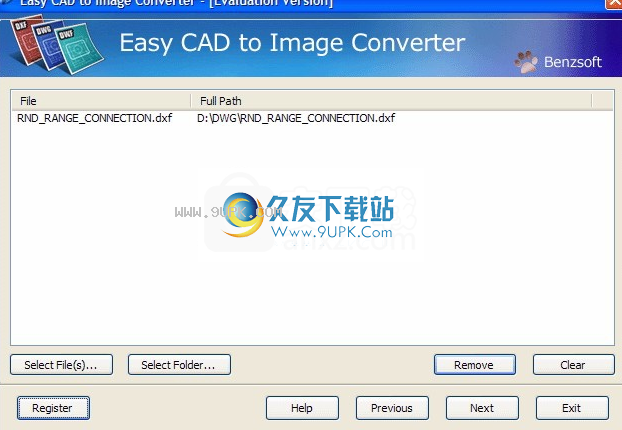
通过单击“选择文件夹”按钮,可以将图形文件添加到转换列表中,或者从列表中删除一个或多个图形文件。
有几个选项可以自定义转换过程。
布局:您可以选择图纸空间、模型空间、活动布局,甚至所有布局作为转换中使用的最终布局。
AutoCAD使用两种不同类型的视口:使用Vports命令在模型空间中创建的视口和使用Mview命令在图纸空间中创建的视口。您可以使用两种类型的视口从不同的视图查看模型,但它们的行为大不相同。
在模型空间中,创建的视口必须平铺。它们并排放置,并填充整个显示区域。它们总是局限于矩形。在模型空间中,一次只能绘制一个视口,这是需要图纸空间的主要原因之一。您在洛杉矶创建的视口
你不遵循同样的规则——它们可以有许多不同的形状和大小。它们可以堆叠在一起,堆叠在一起,等等。您可以复制、移动、拉伸和擦除图纸空间视口。
图纸空间视口实际上是对象。有一种疯狂的方法可以正确设置图纸空间视口,因此我们将其推迟到下一列。
导出区域:您可以选择“缩放比例”、“布局”和“上次保存的视图”作为导出区域。
启用线宽:选择此选项后,您将能够在转换过程中激活线宽设置。
删除隐藏线:将计算机辅助设计图形转换为图像文件时,通过选择此选项,可以自动删除计算机辅助设计图形中的隐藏线。

在转换过程中选择布局和图层:选中时,选择仅在转换开始时指定转换选项。
SHX字体,外部参照块:有些CAD图纸使用SHX字体和外部参照块,否则,将无法正确处理CAD图纸。可能会出现字体丢失、对象丢失等问题。
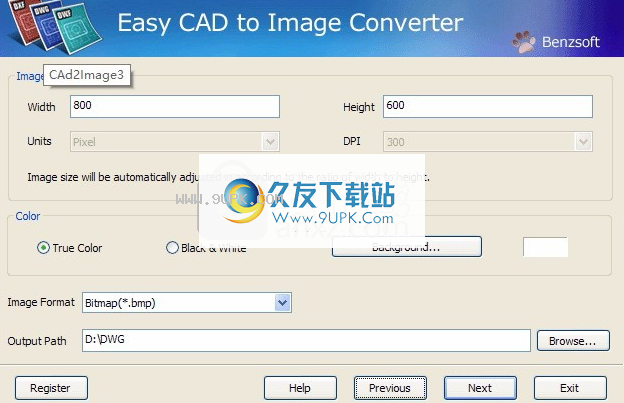
设置转换选项并单击“下一步”按钮后,应指定输出格式,即所有图形文件将转换为的文件格式。这种格式称为图像格式指定的输出类型,可以是以下格式
位图(*。BMP)、JPEG (*。jpg),gif (*。gif)、tiff (*。TIF)、巴布亚新几内亚(*。png),TGA (*。TGA)
从下拉列表中选择“输出类型”后,您应该为此输出格式选择输出大小。
选择图像文件的输出大小。
您可以指定输出图像文件的宽度、高度、DPI和测量单位。
您还可以决定是输出真彩色还是灰度图像。
对于透明图形,可以选择背景颜色填充图形的背面
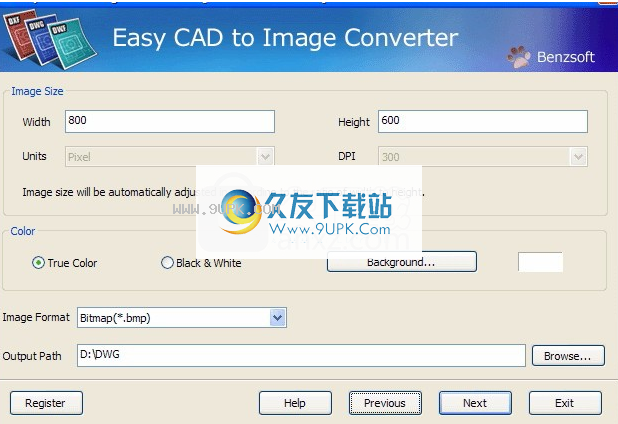
指定输出图形文件的保存位置。它可以是您自己计算机上的文件夹,也可以是远程服务器上的共享文件夹。应该使用远程文件夹的UNC名称输入远程文件夹,例如,\ server007 \ folder123。